วิธีแก้ไขข้อผิดพลาด WordPress max_execution_time
เผยแพร่แล้ว: 2024-03-15การเผชิญหน้าข้อผิดพลาดใน WordPress ก็เหมือนกับการสะดุดล้มบนถนนระหว่างการขับขี่ที่ราบรื่น เป็นสิ่งที่ไม่คาดคิดและอาจทำให้คุณช้าลง แต่นั่นไม่ใช่จุดสิ้นสุดของการเดินทาง
ความเร็วที่เพิ่มขึ้นอย่างหนึ่งที่คุณอาจพบคือข้อผิดพลาด max_execution_time WordPress แม้ว่ามันอาจจะดูเลวร้ายในตอนแรก โดยเฉพาะอย่างยิ่งเมื่อมีคำว่า “ร้ายแรง” แนบมาด้วย แต่ข้อผิดพลาดนี้พบได้บ่อยมากกว่าที่คุณคิด และโชคดีที่มันมาพร้อมกับวิธีแก้ปัญหาที่ตรงไปตรงมาหลายประการ
ข้อผิดพลาด WordPress max_execution_time คืออะไร
ข้อผิดพลาด WordPress max_execution_time เป็นผลมาจากกลไกด้านความปลอดภัยที่ปกป้องความสมบูรณ์และประสิทธิภาพของไซต์ มันปรากฏขึ้นในแดชบอร์ดผู้ดูแลระบบของคุณ โดยทั่วไปจะอ่านข้อความประมาณว่า “ข้อผิดพลาดร้ายแรง: เกินเวลาดำเนินการสูงสุด 30 วินาที”

เวลานี้ แม้ว่าโดยปกติจะตั้งค่าไว้ระหว่าง 30 ถึง 60 วินาที แต่ก็จำกัดระยะเวลาที่สคริปต์ PHP สามารถทำงานได้ เป็นการป้องกันสคริปต์ที่ทำงานนานเกินไป ใช้ทรัพยากรเซิร์ฟเวอร์มากเกินไป หรืออาจถูกนำไปใช้เพื่อวัตถุประสงค์ที่เป็นอันตราย คุณมักจะเห็นข้อผิดพลาดนี้ระหว่างการติดตั้งธีมหรือปลั๊กอิน หรือขณะอัปเดตคอร์ WordPress
เหตุใดข้อผิดพลาด max_execution_time จึงเกิดขึ้น
ข้อผิดพลาดเกิดจากการจำกัดเวลาดำเนินการ PHP ที่ตั้งไว้บนเซิร์ฟเวอร์ของคุณ โดยมีจุดประสงค์เพื่อป้องกันการใช้งานเซิร์ฟเวอร์มากเกินไป เป็นการหมดเวลาสำหรับสคริปต์ PHP ที่ทำงานบนไซต์ของคุณ เพื่อหยุดสคริปต์ที่เกินกรอบเวลาที่กำหนด
สถานการณ์จำนวนหนึ่งสามารถทำให้เกิดข้อผิดพลาดนี้ได้ รวมถึง:
การติดตั้งปลั๊กอินหรือธีม : โดยเฉพาะอย่างยิ่งการใช้ทรัพยากรจำนวนมากหรือการปรับให้เหมาะสมไม่ดีอาจทำให้เกินกำหนดเวลาได้อย่างง่ายดาย
การกำหนดค่าเซิร์ฟเวอร์ : บางครั้ง เวลาดำเนินการเริ่มต้นของเซิร์ฟเวอร์ถูกตั้งไว้ต่ำเกินไปสำหรับความต้องการของไซต์ของคุณ โดยเฉพาะอย่างยิ่งหากคุณใช้โฮสติ้งที่ใช้ร่วมกัน
การดำเนินการที่ใช้ทรัพยากรมาก : การอัปโหลดไฟล์ขนาดใหญ่ การประมวลผลข้อมูลจำนวนมาก หรือการดำเนินการค้นหาที่ซับซ้อนก็อาจเป็นสาเหตุของปัญหาได้เช่นกัน
เนื่องจาก WordPress พึ่งพา PHP การตรวจสอบรันไทม์ของสคริปต์จึงมีความสำคัญอย่างยิ่งในการหลีกเลี่ยงการใช้ทรัพยากรหรือทำให้ไซต์ของคุณช้าลงในการรวบรวมข้อมูล โดยปกติขีดจำกัดนี้จะถูกกำหนดล่วงหน้าโดยบริษัทโฮสติ้งของคุณที่ระดับเซิร์ฟเวอร์
แต่เหตุใดจึงมีการจำกัดเวลาเช่นนี้? โดยหลักแล้ว มีไว้เพื่อตรวจจับสคริปต์ที่ควบคุมไม่ได้ ไม่ว่าจะมาจากปลั๊กอิน ธีม หรือแม้แต่การโจมตีที่เป็นอันตรายที่พยายามจะครอบงำไซต์ของคุณ เป็นสถานการณ์ทั่วไป โดยเฉพาะอย่างยิ่งเมื่อมีปลั๊กอินที่หลากหลาย ซึ่งแต่ละปลั๊กอินมีคุณภาพและความถี่ในการอัปเดตที่แตกต่างกัน
ความหลากหลายของปัญหา
แม้ว่าส่วน "ข้อผิดพลาดร้ายแรง" ของข้อความแสดงข้อผิดพลาดนี้อาจน่าตกใจ แต่ข้อผิดพลาด max_execution_time เป็นหนึ่งในข้อผิดพลาด WordPress ที่พบบ่อยที่สุด โดยทั่วไปแล้ว ไซต์จะไม่ล่มและยังคงทำงานได้ตามปกติหลังจากเกิดข้อผิดพลาดการหมดเวลา
อย่างไรก็ตาม ผู้เยี่ยมชมอาจประสบปัญหาการหยุดทำงานหรือข้อความแสดงข้อผิดพลาด เช่น " ไซต์นี้กำลังประสบปัญหาทางเทคนิค "
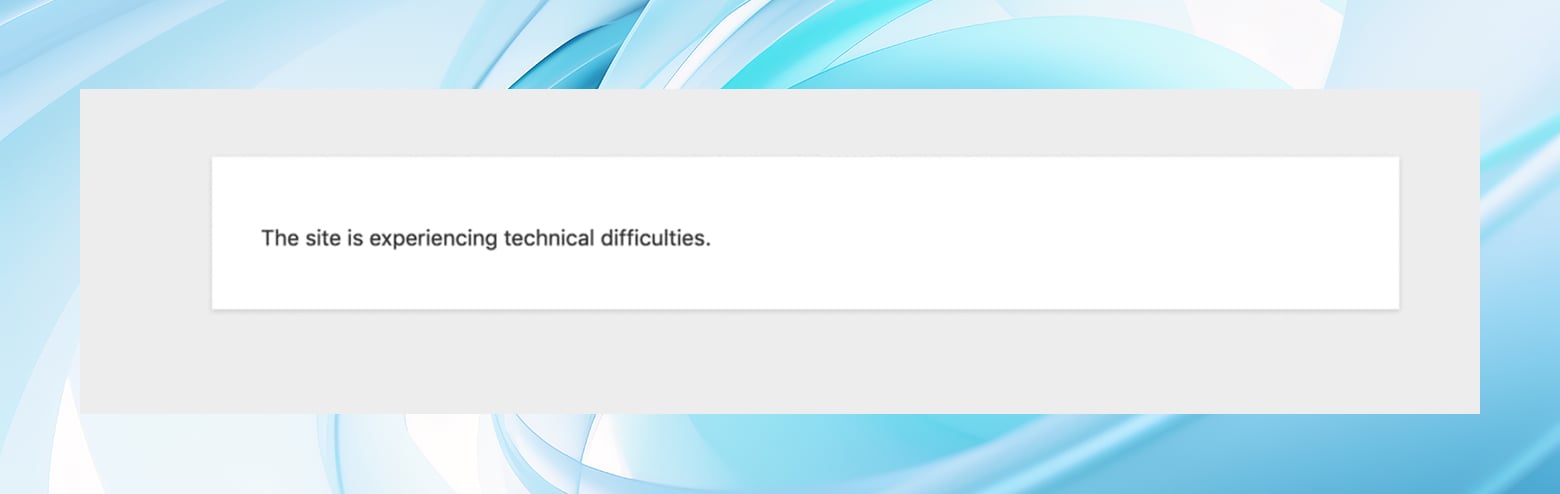
ใน WordPress เวอร์ชันใหม่กว่า ส่วนหน้าอาจแสดงข้อความเช่น “ มีข้อผิดพลาดร้ายแรงบนเว็บไซต์ของคุณ ” โดยทั่วไปไม่มีอะไรจะเสียการนอนหลับตราบใดที่ปัญหาได้รับการแก้ไขโดยเร็วที่สุด
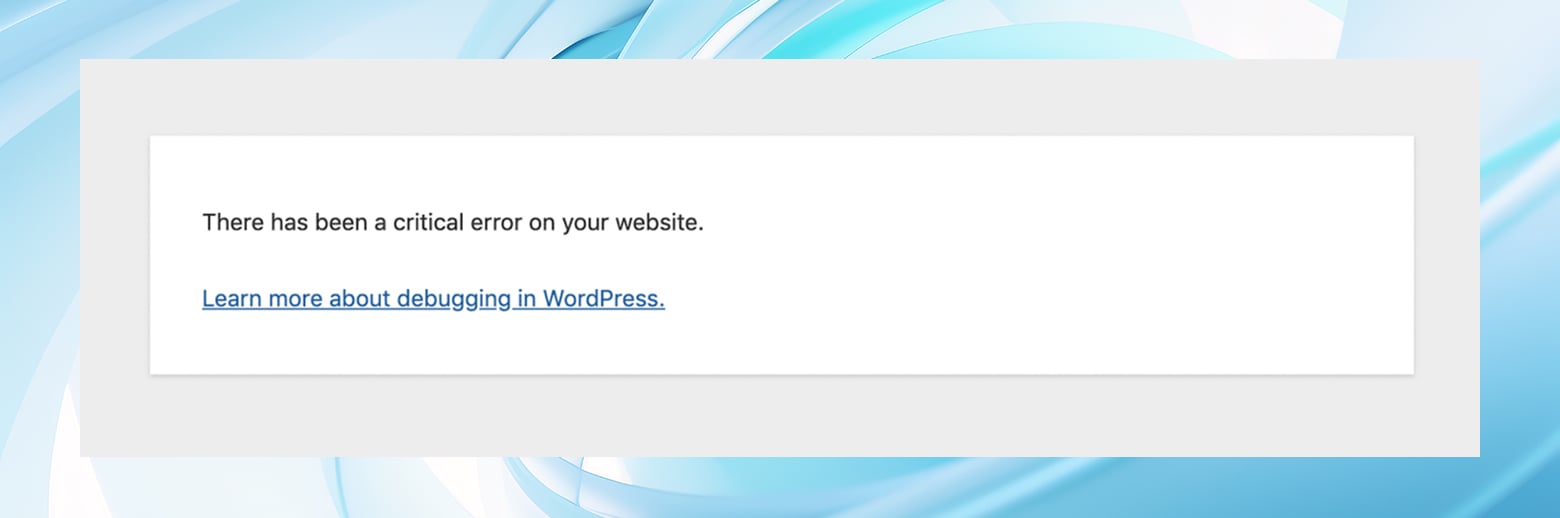
รับรู้ข้อผิดพลาด WordPress max_execution_time
เมื่อการทำงานที่ราบรื่นของไซต์ WordPress ของคุณประสบปัญหาเนื่องจากข้อผิดพลาด max_execution_time การวินิจฉัยปัญหาอย่างรวดเร็วเป็นสิ่งสำคัญเพื่อให้ไซต์ของคุณทำงานได้อย่างมีประสิทธิภาพ การระบุข้อผิดพลาดนี้ตั้งแต่เนิ่นๆ สามารถช่วยให้คุณแก้ไขได้ก่อนที่จะส่งผลกระทบต่อการใช้งานไซต์หรือประสบการณ์ของผู้เข้าชม วิธีสังเกตสัญญาณมีดังนี้:
ข้อความแดชบอร์ด : ข้อบ่งชี้โดยตรงที่สุดของข้อผิดพลาด max_execution_time คือข้อความในแดชบอร์ดผู้ดูแลระบบ WordPress ของคุณสิ่งนี้มักเกิดขึ้นระหว่างการอัปเดตปลั๊กอิน ธีม หรือคอร์ WordPress คุณอาจเห็นการแจ้งเตือนที่ระบุอย่างชัดเจนว่า “ข้อผิดพลาดร้ายแรง” เนื่องจากเกินเวลาดำเนินการสูงสุด ข้อความนี้เป็นเบาะแสแรกของคุณว่าสคริปต์ใช้เวลาทำงานนานเกินไป
การแจ้งเตือนส่วนหน้า : ผู้เยี่ยมชมไซต์ของคุณอาจพบข้อความที่ระบุว่า "ไซต์กำลังประสบปัญหาทางเทคนิค"ข้อความทั่วไปนี้อาจบ่งบอกถึงปัญหาหลายประการ รวมถึงข้อผิดพลาด max_execution_time โดยทำหน้าที่เป็นสัญญาณแจ้งให้คุณทราบว่าผู้ใช้กำลังเผชิญกับการหยุดชะงักและกระตุ้นให้ดำเนินการทันที
การแจ้งเตือนทางอีเมล : WordPress มีระบบในตัวเพื่อแจ้งเตือนผู้ดูแลไซต์ถึงข้อผิดพลาดร้ายแรง รวมถึงข้อผิดพลาดที่เกี่ยวข้องกับ max_execution_timeหากเกิดข้อผิดพลาดดังกล่าว คุณจะได้รับอีเมลแจ้งรายละเอียดปัญหา ซึ่งมักจะระบุสาเหตุจากปลั๊กอินหรือธีมเฉพาะ
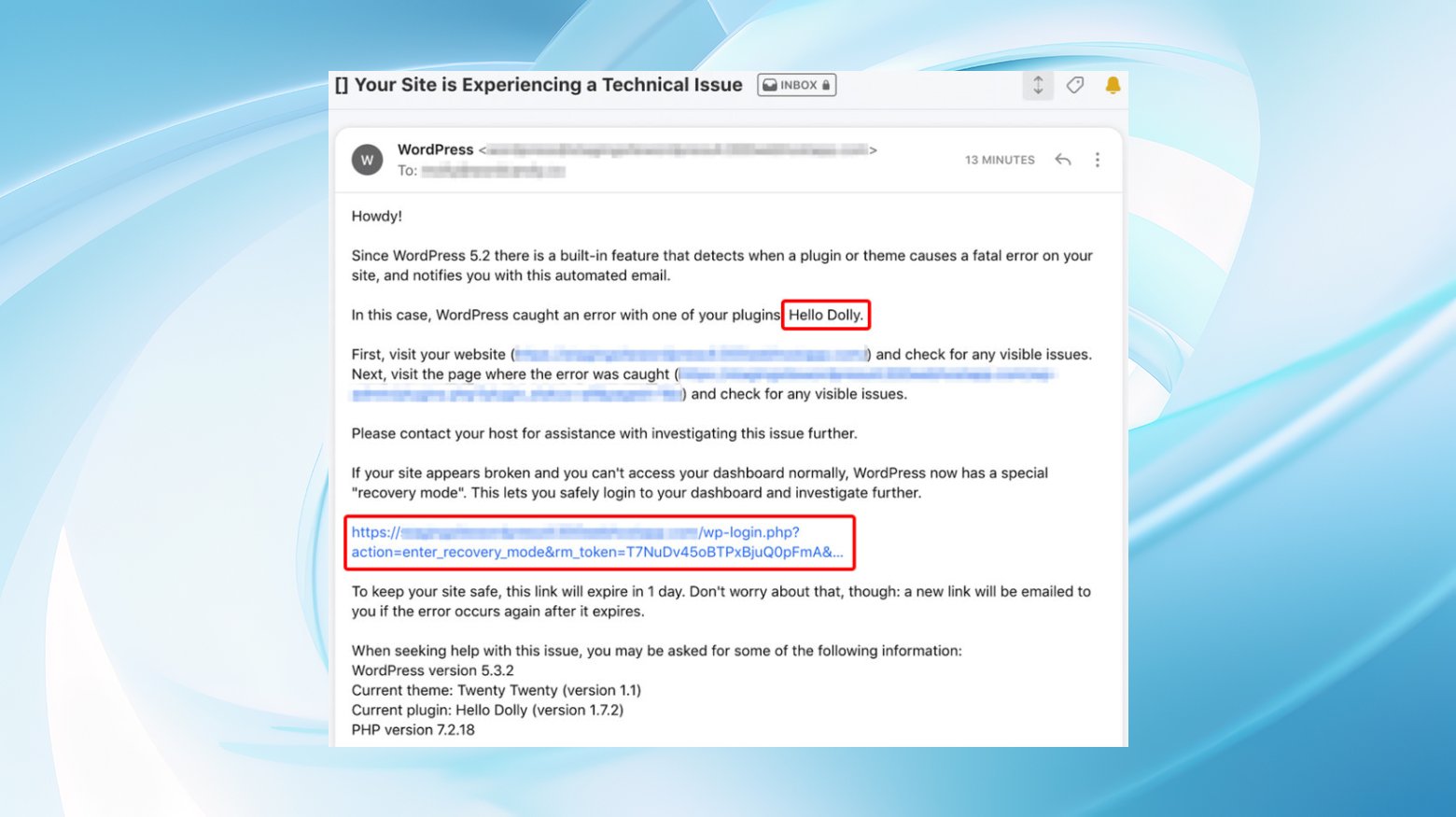
อีเมลนี้ยังมีลิงก์สำหรับเข้าถึงโหมดการกู้คืนของไซต์ ซึ่งช่วยให้คุณสามารถแก้ไขปัญหาผ่านแดชบอร์ดได้
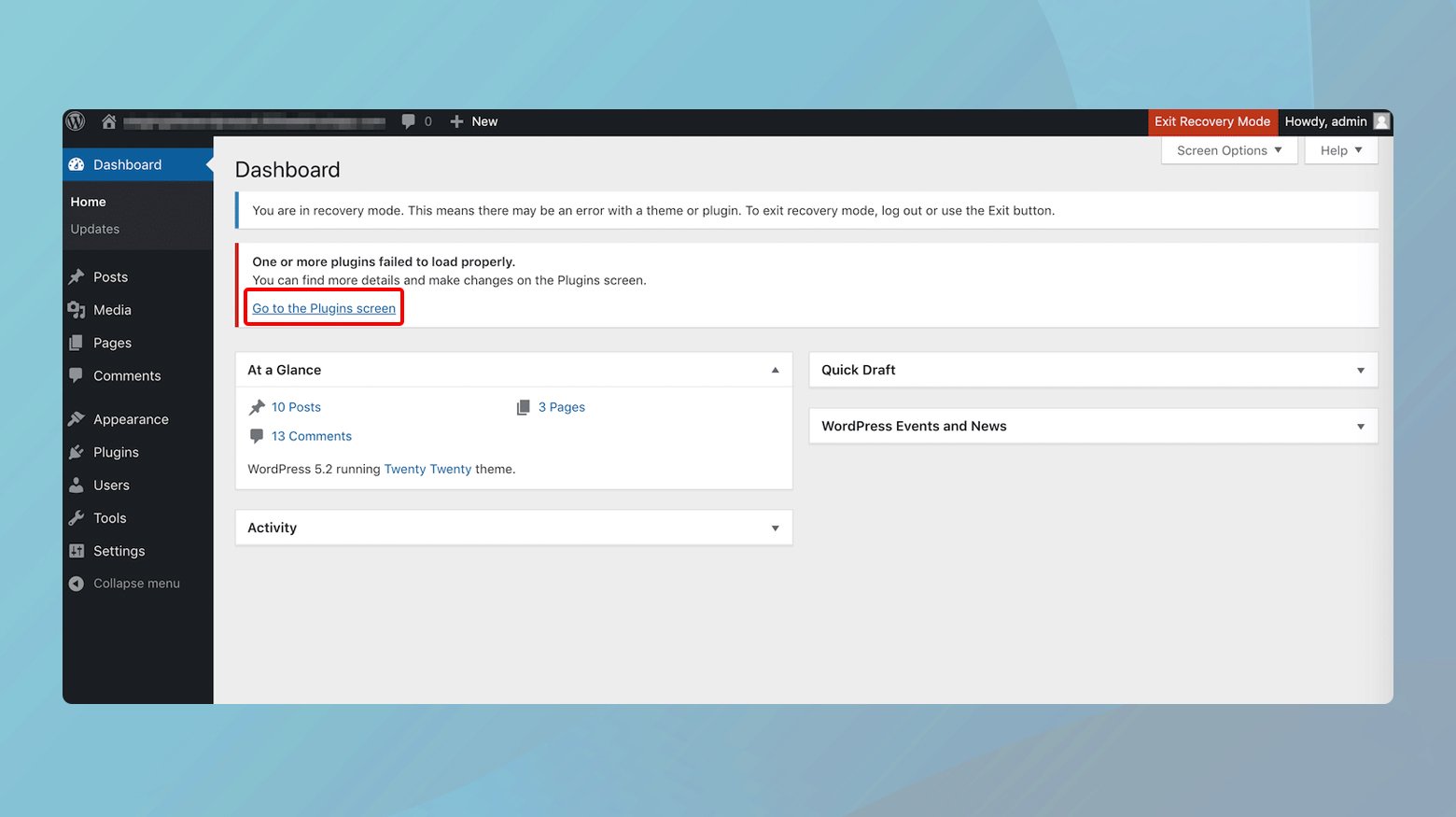
ที่นี่ คุณสามารถไปที่หน้าปลั๊กอินได้โดยตรงและปิดใช้งานปลั๊กอินที่ทำให้เกิดปัญหา
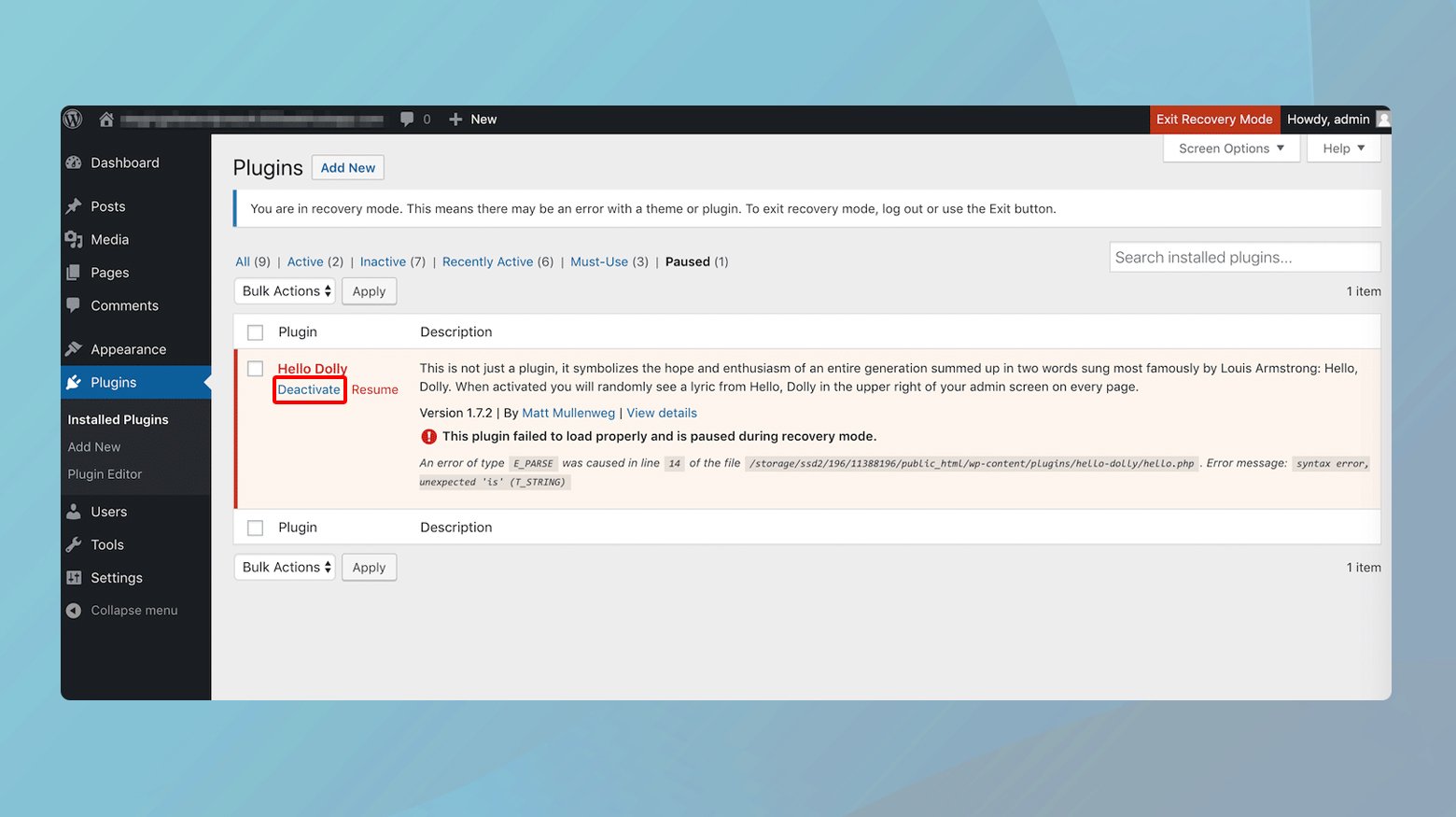
บันทึกการแก้ไขข้อบกพร่องและข้อผิดพลาด : นอกเหนือจากการแจ้งเตือนเหล่านี้ WordPress ยังมีเครื่องมือแก้ไขข้อบกพร่องและบันทึกข้อผิดพลาดที่สามารถช่วยคุณตรวจสอบปัญหาได้ละเอียดยิ่งขึ้นข้อความแสดงข้อผิดพลาดบางอย่างอาจแนะนำให้เปิดใช้งานโหมดแก้ไขข้อบกพร่องเพื่อรวบรวมข้อมูลเพิ่มเติมหรือตรวจสอบบันทึกข้อผิดพลาดของเซิร์ฟเวอร์เพื่อดูข้อมูลเชิงลึก เครื่องมือเหล่านี้มีคุณค่าอย่างยิ่งในการทำความเข้าใจสาเหตุที่แท้จริงและกำหนดแนวทางแก้ไขที่มีประสิทธิภาพ
การทำความเข้าใจสัญญาณเหล่านี้เป็นสิ่งสำคัญในการรักษาสุขภาพและประสิทธิภาพของไซต์ WordPress ของคุณ ด้วยการจับตาดูตัวบ่งชี้เหล่านี้และรู้วิธีการตีความ คุณสามารถดำเนินการแก้ไขข้อผิดพลาด max_execution_time ได้อย่างรวดเร็ว ไม่ว่าจะเป็นการเพิ่มประสิทธิภาพส่วนประกอบของเว็บไซต์ของคุณ ปรับการตั้งค่าเซิร์ฟเวอร์ หรือติดต่อผู้ให้บริการโฮสติ้งเพื่อขอความช่วยเหลือ เป้าหมายคือเพื่อให้แน่ใจว่าทั้งคุณและผู้เยี่ยมชมเว็บไซต์ของคุณจะได้รับประสบการณ์ที่ราบรื่น
วิธีแก้ไขข้อผิดพลาด WordPress max_execution_time
การแก้ไขข้อผิดพลาดนี้จะเกี่ยวข้องกับการขยายเวลาดำเนินการของสคริปต์หรือลดภาระงานของสคริปต์ ต่อไปนี้เป็นวิธีการบางอย่างในการจัดการกับมัน:

ถอนการติดตั้งธีมหรือปลั๊กอินปัญหา
บางครั้ง วิธีแก้ปัญหาที่ง่ายที่สุดคือค้นหาและลบสคริปต์ที่ไม่เหมาะสม หากข้อผิดพลาดเริ่มต้นหลังจากการติดตั้งปลั๊กอินหรือธีมล่าสุด การปิดใช้งานอาจช่วยแก้ไขปัญหาได้
จุดมุ่งหมายคือการลบแหล่งที่มาของข้อผิดพลาดโดยไม่จำเป็นต้องเพิ่มเวลาดำเนินการสูงสุด แนวทางนี้เป็นแนวทางของคุณหากคุณสามารถแยกทางกับองค์ประกอบที่ยุ่งยากหรือหากเป็นคุณลักษณะที่ไม่จำเป็นของไซต์ของคุณ
วิธีที่ดีที่สุดคือตรวจสอบไซต์ของคุณเป็นประจำเพื่อหาปลั๊กอินหรือธีมที่ไม่จำเป็นอีกต่อไปหรือสามารถแทนที่ด้วยทางเลือกอื่นที่มีประสิทธิภาพมากกว่าได้ การรักษาสภาพแวดล้อม WordPress ของคุณแบบประหยัดสามารถช่วยหลีกเลี่ยงข้อผิดพลาดเหล่านี้ได้
การระบุและถอนการติดตั้งผู้กระทำผิด:
- ระบุผู้กระทำความผิด : เริ่มต้นด้วยการเรียกคืนว่ามีข้อผิดพลาดเกิดขึ้นหรือไม่หลังจากการติดตั้งหรืออัปเดตใหม่ถ้าเป็นเช่นนั้น นั่นคือผู้ต้องสงสัยหลักของคุณ หรือตรวจสอบอีเมลของคุณเพื่อดูการแจ้งเตือนข้อผิดพลาดร้ายแรงจาก WordPress เนื่องจากอาจระบุปลั๊กอินหรือธีมที่มีปัญหาได้
- ปิดใช้งานปลั๊กอิน : หากมองไม่เห็นตัวก่อปัญหาในทันที ให้ปิดใช้งานปลั๊กอินทีละรายการ และรีเฟรชไซต์ของคุณหลังจากการปิดใช้งานแต่ละครั้ง เมื่อข้อผิดพลาดหายไป คุณได้พบผู้กระทำผิดแล้ว
- ถอนการติดตั้งผ่านแดชบอร์ดหรือ FTP : เมื่อระบุแล้ว คุณสามารถถอนการติดตั้งปลั๊กอินหรือธีมที่มีปัญหาผ่านแดชบอร์ด WordPress หรือผ่าน FTP สำหรับผู้ที่ไม่สามารถเข้าถึงแดชบอร์ดได้
- พิจารณาดาวน์เกรด WordPress : หากการอัปเดต WordPress ล่าสุดถูกตำหนิ การสำรวจวิธีดาวน์เกรดอย่างปลอดภัยอาจคุ้มค่า โปรดจำไว้ว่านี่ควรเป็นทางเลือกสุดท้าย เนื่องจากการอัพเดตมีความสำคัญอย่างยิ่งต่อความปลอดภัยและประสิทธิภาพ ในกรณีนี้ วิธีแก้ไขที่ดีกว่ามากคือการค้นหาปลั๊กอินหรือธีมทดแทนที่ทำให้เกิดข้อผิดพลาด และเก็บการอัปเดตหลักของ WordPress ไว้ หรือคุณสามารถเพิ่มเวลาดำเนินการสูงสุดได้
วิธีเพิ่มเวลาดำเนินการสูงสุดใน WordPress
ซึ่งมักจะทำได้ผ่านปลั๊กอิน หรือโดยการแก้ไขไฟล์ `wp-config.php`, `.htaccess` หรือ `php.ini` ขึ้นอยู่กับสภาพแวดล้อมการโฮสต์ของคุณ ด้วยการแทรกบรรทัดโค้ด คุณสามารถขยายเวลาที่สคริปต์ PHP ได้รับอนุญาตให้ทำงานได้ ทำให้สคริปต์ของคุณมีพื้นที่ว่างที่ต้องการ
10ลูกค้าเว็บสามารถเพิ่ม max_execution_time ได้อย่างสะดวก จากบริการโฮสติ้ง > เครื่องมือ > การตั้งค่าขั้นสูงของแดชบอร์ด
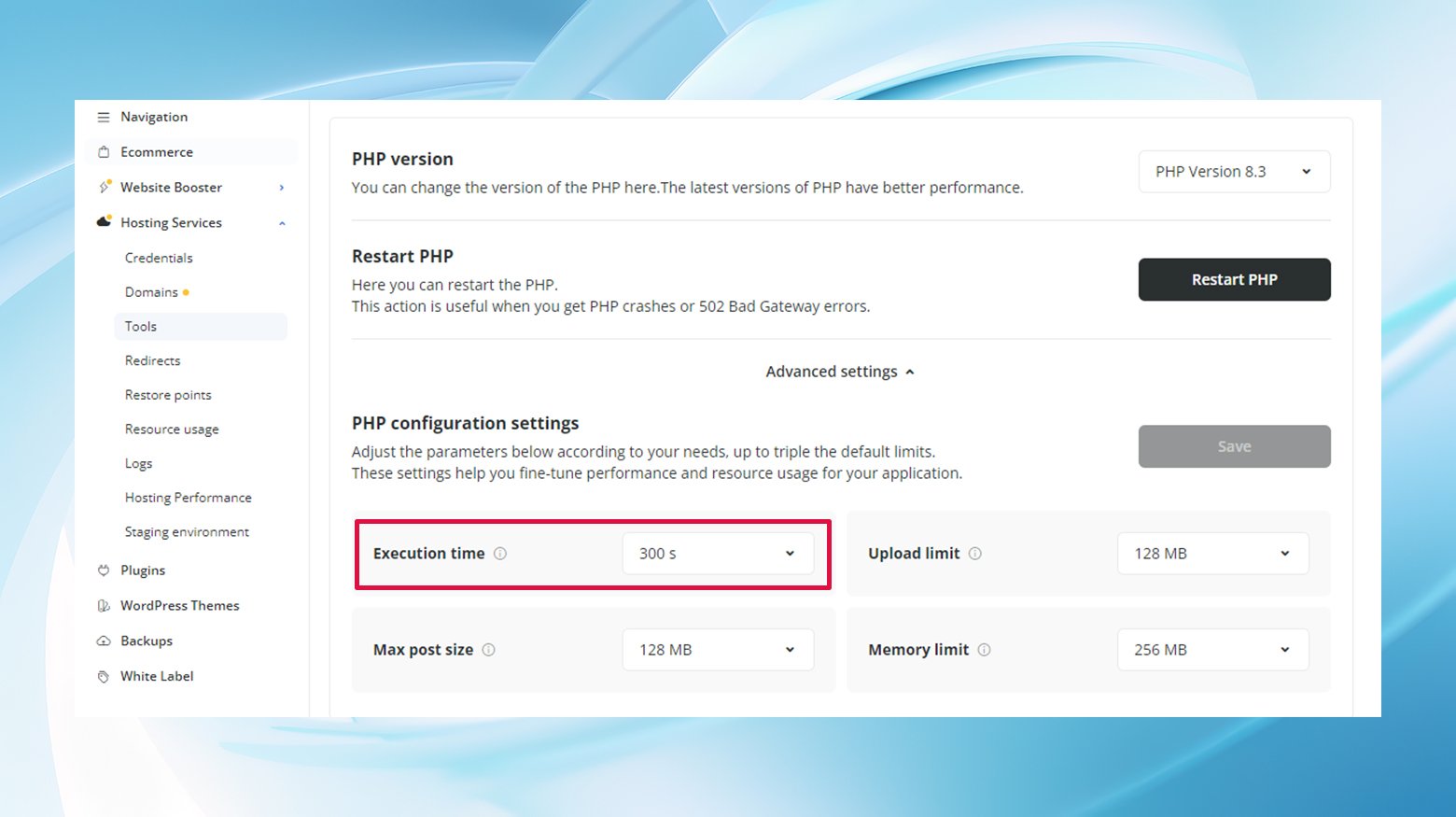
การใช้ปลั๊กอิน
สำหรับผู้ที่ชื่นชอบแนวทางที่ตรงไปตรงมาโดยไม่ต้องเจาะลึกโค้ด ปลั๊กอินเช่น “WP Maximum Execution Time Exceeded” สามารถช่วยชีวิตได้ ปลั๊กอินนี้จะปรับไฟล์ .htaccess ของคุณเพื่อขยายขีดจำกัดเวลาดำเนินการ ซึ่งโดยทั่วไปจะเป็น 300 วินาที ทำให้สคริปต์ของคุณมีเวลาเหลือเฟือในการทำงาน
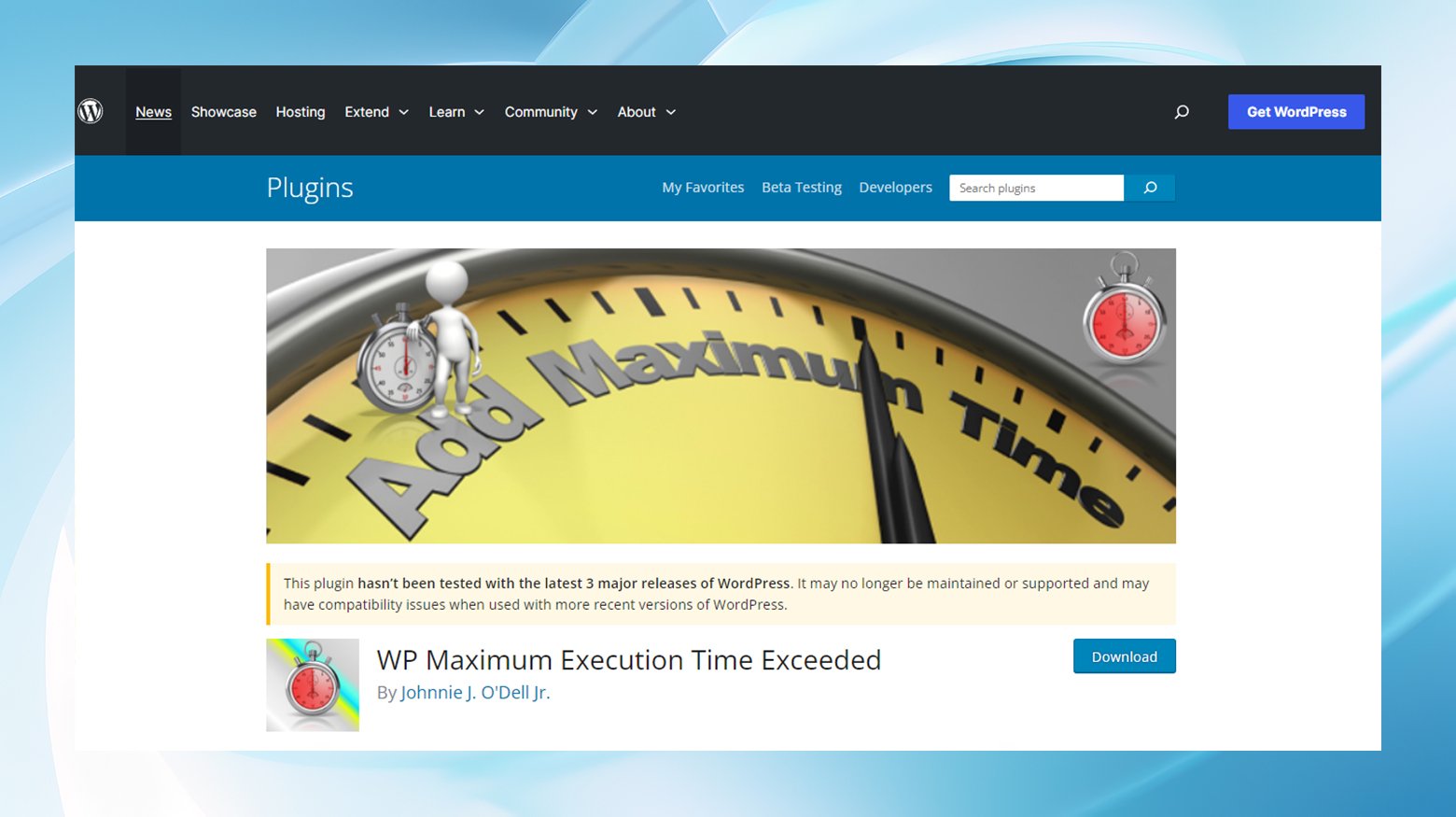
ในการติดตั้งปลั๊กอิน :
- ไปที่ส่วนปลั๊กอินในแดชบอร์ด WordPress ของคุณ ค้นหา “WP Maximum Execution Time Exceeded” ติดตั้งและเปิดใช้งาน
- ไม่มีอะไรจะทำอีกแล้ว ปลั๊กอินจะปรับการจำกัดเวลาโดยอัตโนมัติ คุณสามารถตรวจสอบประสิทธิภาพของเว็บไซต์ของคุณเพื่อให้แน่ใจว่าข้อผิดพลาดได้รับการแก้ไขแล้ว
การแก้ไข wp-config.php
หากคุณสบายใจที่จะแก้ไขไฟล์ WordPress ของคุณ การปรับแต่ง wp-config.php ก็เป็นอีกเส้นทางหนึ่งที่มีประสิทธิภาพ วิธีการนี้เกี่ยวข้องกับการเพิ่มบรรทัดโค้ดง่ายๆ เพื่อกำหนดเวลาดำเนินการที่คุณต้องการโดยตรง
การค้นหาและแก้ไขไฟล์ :
- ใช้ไคลเอนต์ FTP เพื่อค้นหาและแก้ไขไฟล์ wp-config.php ของไซต์ของคุณ ซึ่งโดยทั่วไปจะพบในไดเร็กทอรีราก
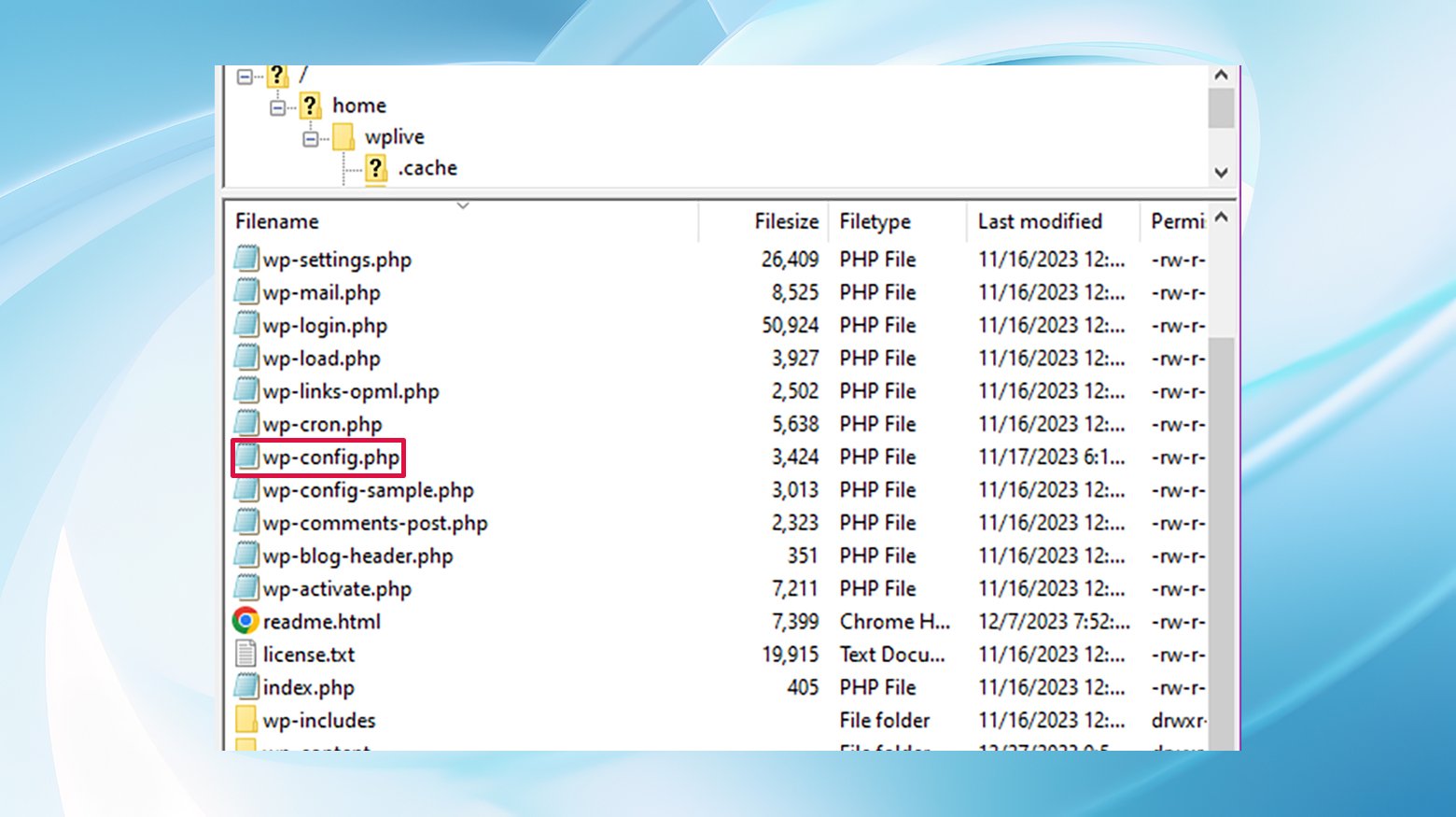
- แทรก `set_time_limit(300);` ลงในไฟล์ โดยควรอยู่หน้าข้อความ “นั่นแหละ หยุดแก้ไข!” เส้น.
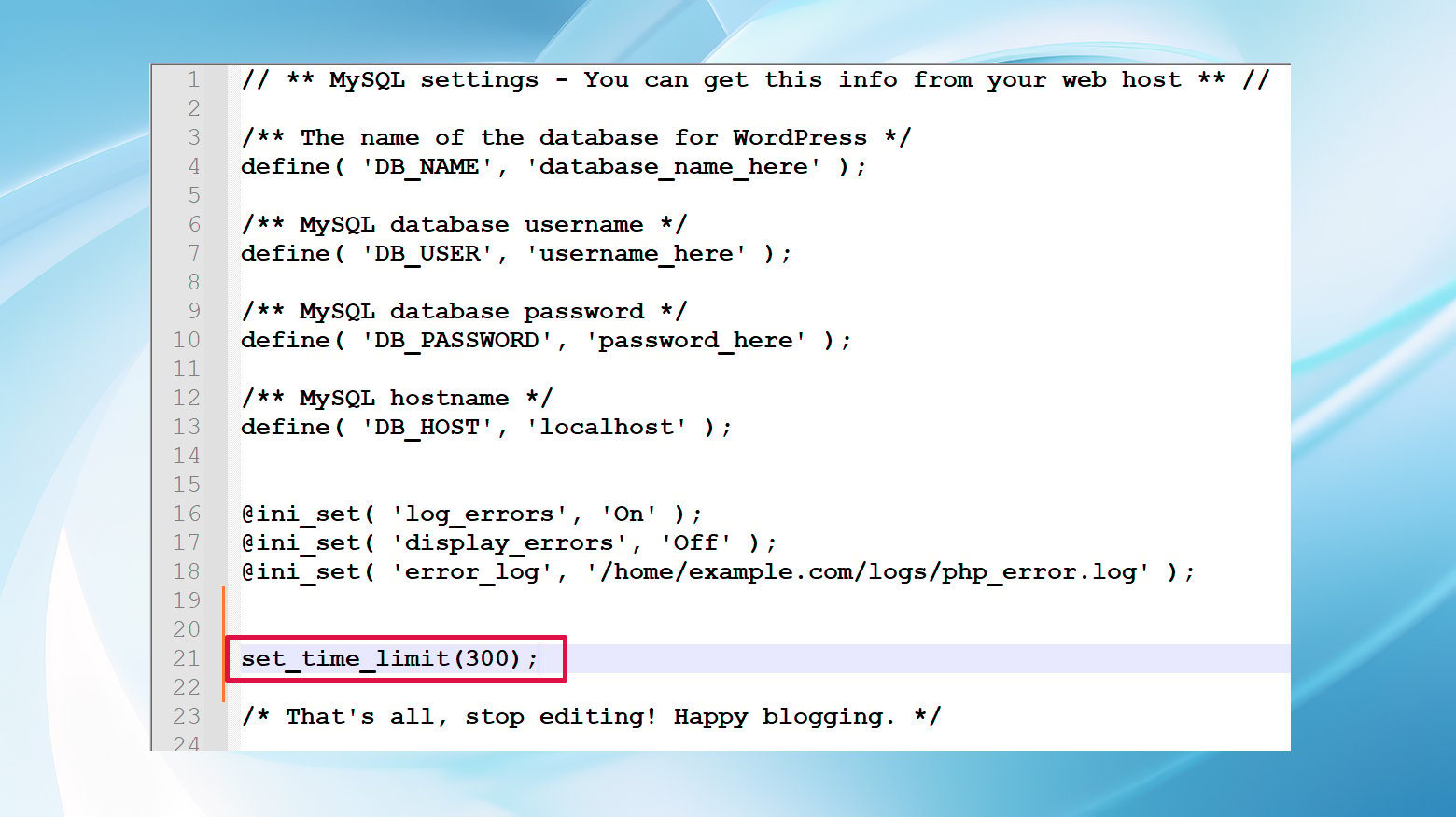
- หลังจากเพิ่มโค้ดแล้ว ให้บันทึกการเปลี่ยนแปลงและอัปโหลดไฟล์ไปยังเซิร์ฟเวอร์ของคุณอีกครั้ง
การปรับแต่งไฟล์ .htaccess
สำหรับผู้ที่อยู่บนเซิร์ฟเวอร์ Apache การแก้ไขไฟล์ .htaccess เป็นอีกช่องทางหนึ่ง สิ่งนี้เกี่ยวข้องกับการเพิ่มบรรทัดเดียวเพื่อกำหนดเวลาดำเนินการสูงสุด
ลูกค้า 10Web จะไม่พบไฟล์ .htaccess ในไฟล์เว็บไซต์ เนื่องจากแพลตฟอร์มของเราใช้ Nginx แทน Apache ในกรณีนี้ คุณสามารถ เพิ่ม max_execution_time ของเว็บไซต์ของคุณได้จากแดชบอร์ดภายใต้บริการโฮสติ้ง > เครื่องมือ > การตั้งค่าขั้นสูง
การเพิ่มเวลาดำเนินการสูงสุดผ่าน .htaccess :
- ใช้ไคลเอ็นต์ FTP เพื่อเข้าถึงไฟล์ .htaccess ซึ่งโดยปกติจะอยู่ในไดเร็กทอรีรากของไซต์
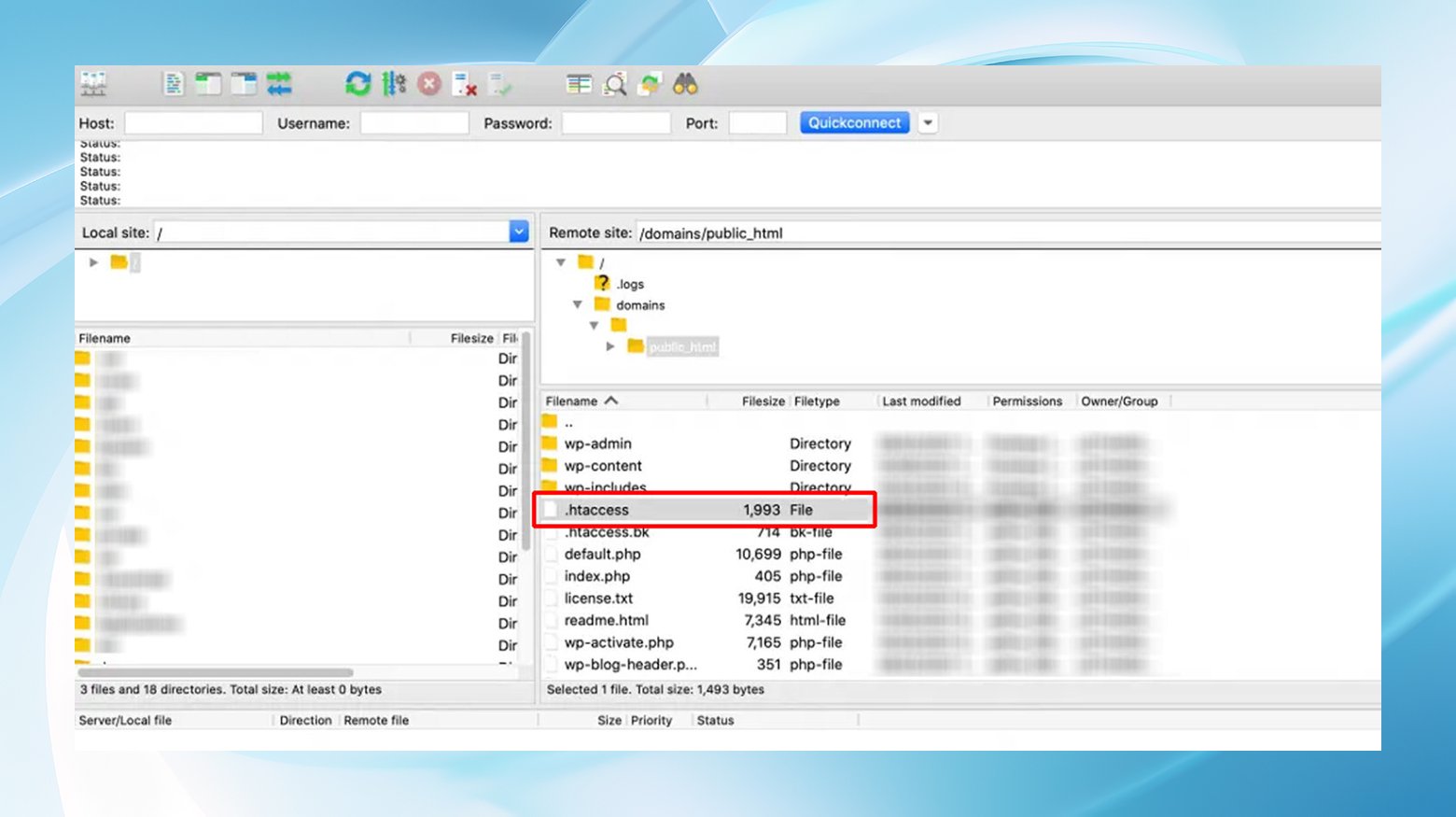
- ก่อนทำการเปลี่ยนแปลง ให้สำรองไฟล์ .htaccess ของคุณเสมอ
- เปิดไฟล์ .htaccess ในโปรแกรมแก้ไขข้อความและเพิ่มสิ่งต่อไปนี้ลงในไฟล์: `php_value max_execution_time 300`
- อัปโหลดไฟล์ที่แก้ไขแล้วกลับไปยังเซิร์ฟเวอร์และเยี่ยมชมเว็บไซต์ของคุณเพื่อให้แน่ใจว่าข้อผิดพลาดได้รับการแก้ไข
การปรับแต่ง php.ini
หากเซิร์ฟเวอร์ของคุณใช้ไฟล์ php.ini ในการกำหนดค่า คุณยังสามารถปรับเวลาดำเนินการสูงสุดได้จากที่นั่น
การเพิ่มเวลาดำเนินการสูงสุดผ่าน php.ini :
- ใช้ FTP เพื่อค้นหาไฟล์ php.ini ในไดเรกทอรีรากหรือไดเรกทอรีสาธารณะของเซิร์ฟเวอร์ของคุณ
- เพิ่มสิ่งต่อไปนี้เพื่อเพิ่มขีดจำกัด `เวลาดำเนินการสูงสุด = 300`
- บันทึกการเปลี่ยนแปลงและอัปโหลดไฟล์อีกครั้ง จากนั้นทดสอบไซต์ของคุณเพื่อหาข้อผิดพลาด
การติดต่อผู้ให้บริการโฮสติ้งของคุณ
หากคุณไม่แน่ใจเกี่ยวกับการเปลี่ยนแปลงเหล่านี้ด้วยตนเอง หรือหากการตั้งค่าโฮสติ้งของคุณจำกัดการเปลี่ยนแปลงเหล่านี้ การติดต่อผู้ให้บริการโฮสติ้งถือเป็นขั้นตอนที่ดี พวกเขามักจะสามารถปรับขีดจำกัดเวลาดำเนินการให้กับคุณหรือนำเสนอโซลูชันที่เหมาะกับสภาพแวดล้อมการโฮสต์ของคุณ
บทสรุป
แม้ว่าข้อผิดพลาด WordPress max_execution_time จะดูน่าตกใจเมื่อดูแวบแรก แต่ข้อผิดพลาด WordPress ของ max_execution_time ถือเป็นการเร่งความเร็วที่จัดการได้ในการเดินทางของเว็บไซต์ของคุณ ด้วยการแก้ไขปัญหาและการเพิ่มประสิทธิภาพเล็กน้อย คุณสามารถกลับมาใช้งานได้ทันที มั่นใจได้ว่าไซต์ของคุณทำงานได้อย่างราบรื่นและมีประสิทธิภาพ โปรดจำไว้ว่า ข้อผิดพลาดนี้เป็นสัญญาณที่ต้องตรวจสอบ ไม่ใช่สัญญาณหยุด แต่เป็นการสะกิดเพื่อให้แน่ใจว่าไซต์ WordPress ของคุณได้รับการปรับแต่งเพื่อประสิทธิภาพสูงสุด
